在如今信息爆炸的时代,我们不可避免地遇到了各种各样的数据线,而其中有些质量堪忧,会给我们的手机和电子设备带来不必要的损害,为了解决这一问题,推出了正品配件检测功能,让我们能够轻松检测数据线的真伪和质量。这一功能不仅可以有效保护我们的设备安全,还能提供便利的购买体验。接下来我们将详细介绍正品配件检测功能的使用方法和优势。
正品配件检测功能详解
借助工具箱中的“正品配件检测”功能,可以查询 iOS 设备当前所连接配件的详细参数以及是否为原装正品。
使用方法
该功能只可以在“WiFi 连接”模式下使用,开启“WiFi 连接”的具体步骤如下。
确保 iPhone/iPad 与安装的电脑连接到同一局域网。首先使用数据线连接 iPhone 和电脑,打开并在“工具箱”中找到“设备功能开关”。启用“Wi-Fi连接(自动 Wi-Fi 连接电脑)”。
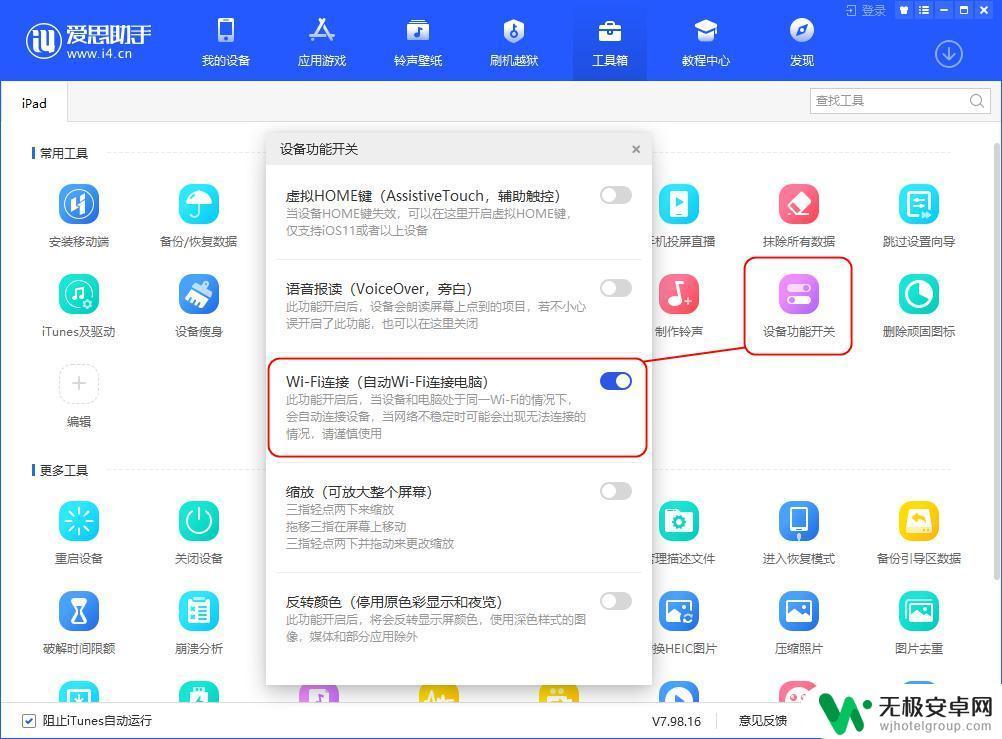
上述步骤只需在第一次使用时开启,之后无需重复操作。随后断开数据线,当 iPhone 和电脑连接在同一局域网时,解锁 iPhone 屏幕稍等片刻,自动连接 iPhone。(注意:如果 iPhone 长时间内任然没有通过 WiFi 连接到,可以尝试重启、iPhone 或者电脑再试。)
注意事项:Wi-Fi 连接状态下如果 iPhone 中途锁屏,将会自动断开连接并提示用数据线连接。重新解锁 iPhone 屏幕即可恢复连接。
通过 WiFi 连接后,将耳机或者数据线等配件插入设备的 Lighting 接口,USB 端不要连接电脑。
在工具箱中打开“正品配件检测”,依次点击“检测数据线/检测配件 - 开始检测”。
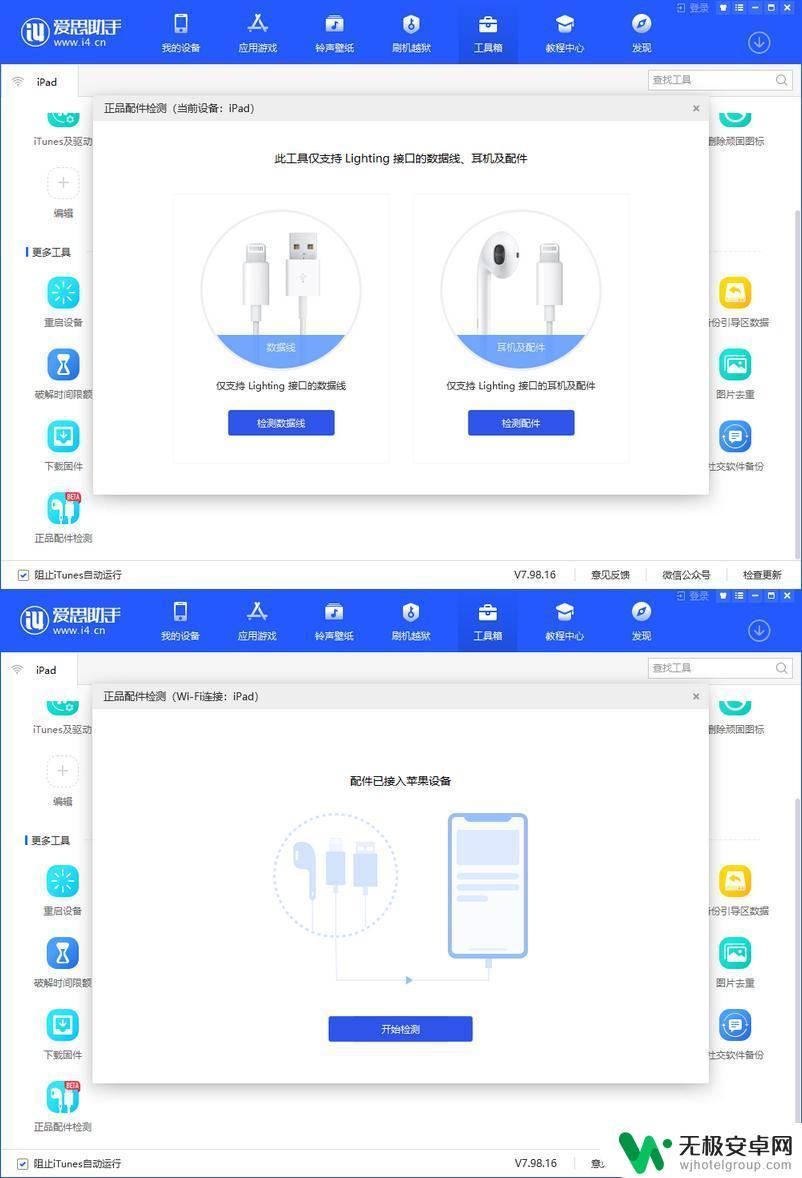
等待检测完成,即可查看详细结果。
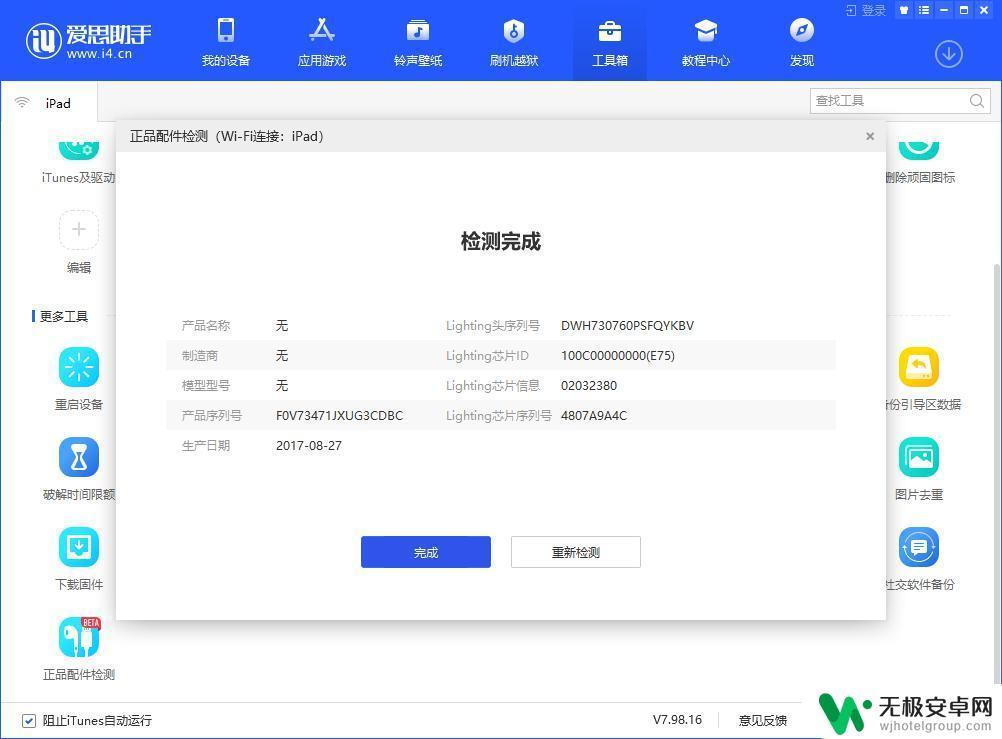
检测结果说明
一、制造商显示为“Apple Inc”,代表该配件为原装正品。
二、制造商显示为“无”,说明检测到的制造商信息为空。会出现以下两种情况:
(1)“无法判断该配件是否为原装正品”并不代表配件为非正品,因批次原因,部分原装正品配件也会显示为空。
(2)“该配件为第三方厂商生产”是指配件通过苹果 MFi 授权认证的第三方生产厂商生产。
以上是关于如何检测数据线的全部内容,如果您遇到相同的问题,可以参考本文中介绍的步骤进行修复,希望对大家有所帮助。











